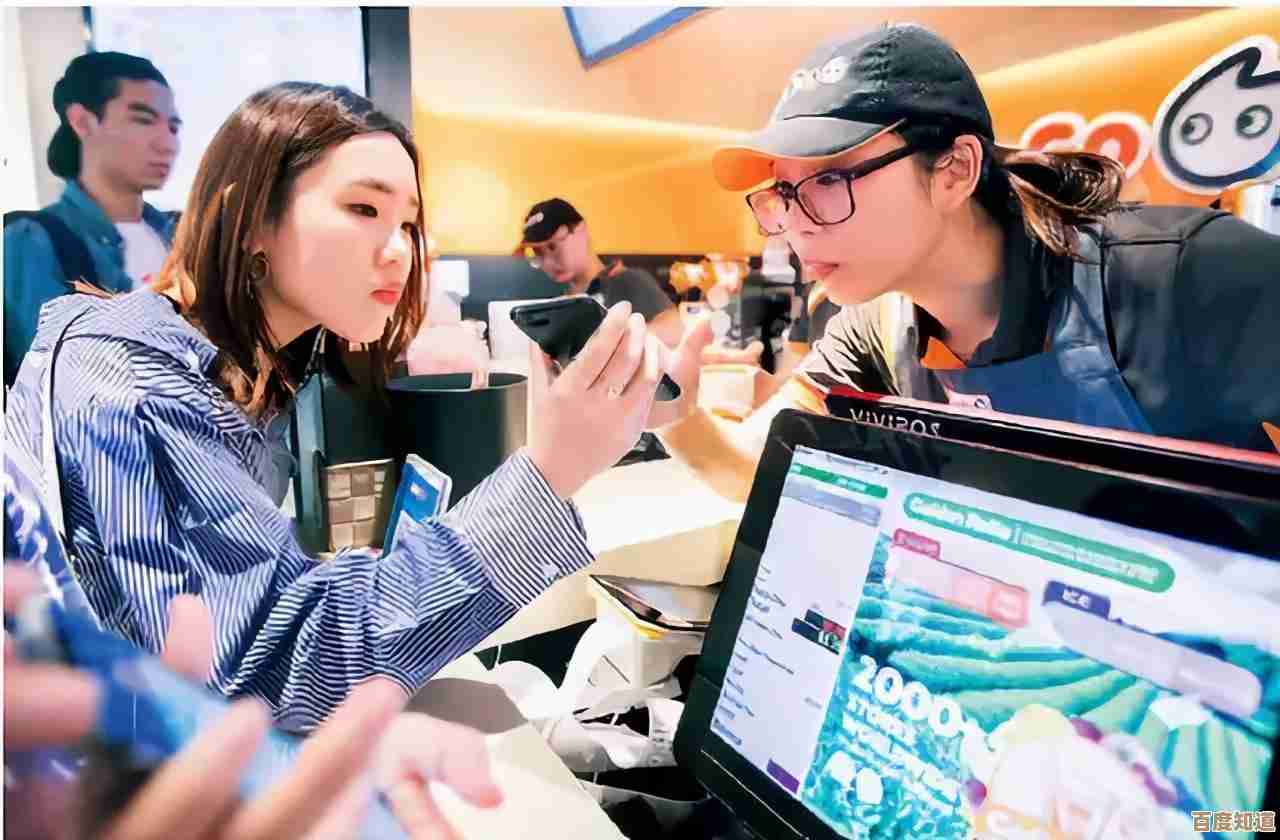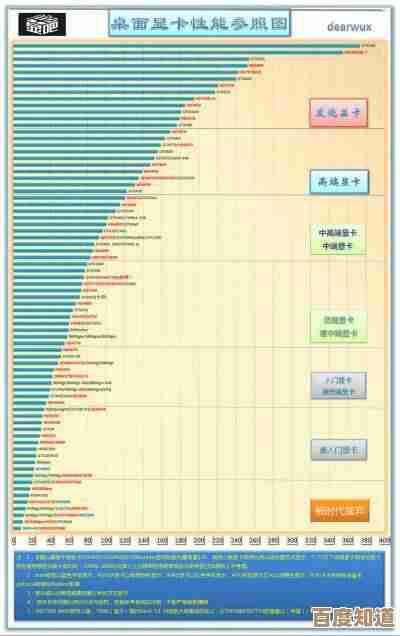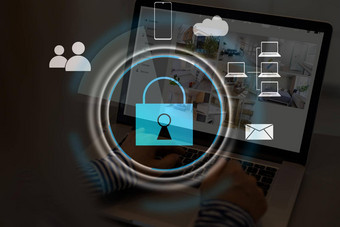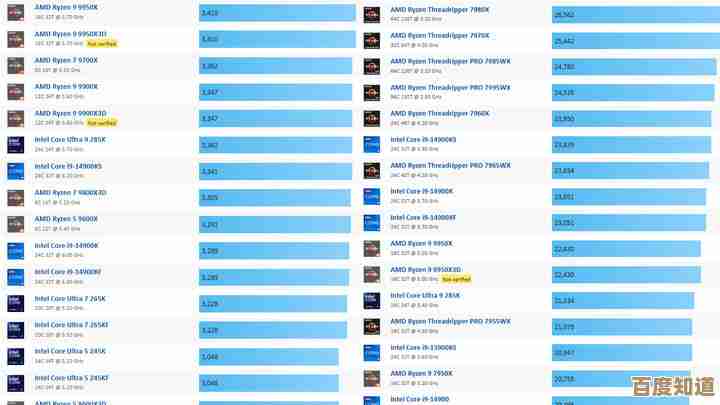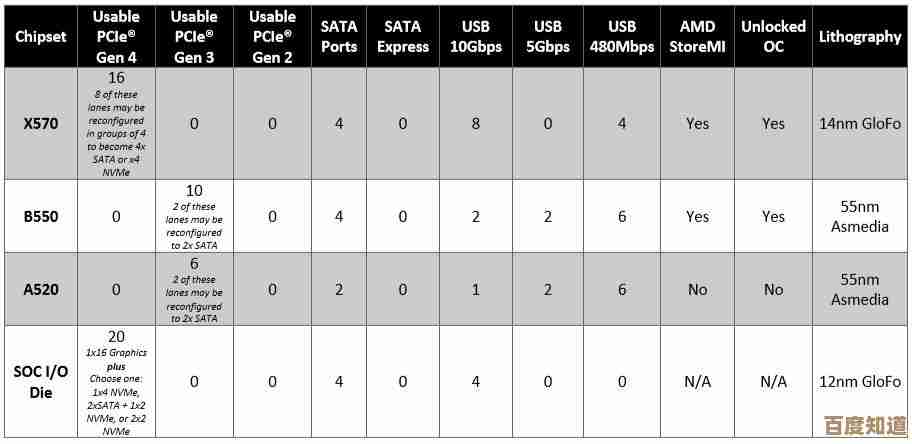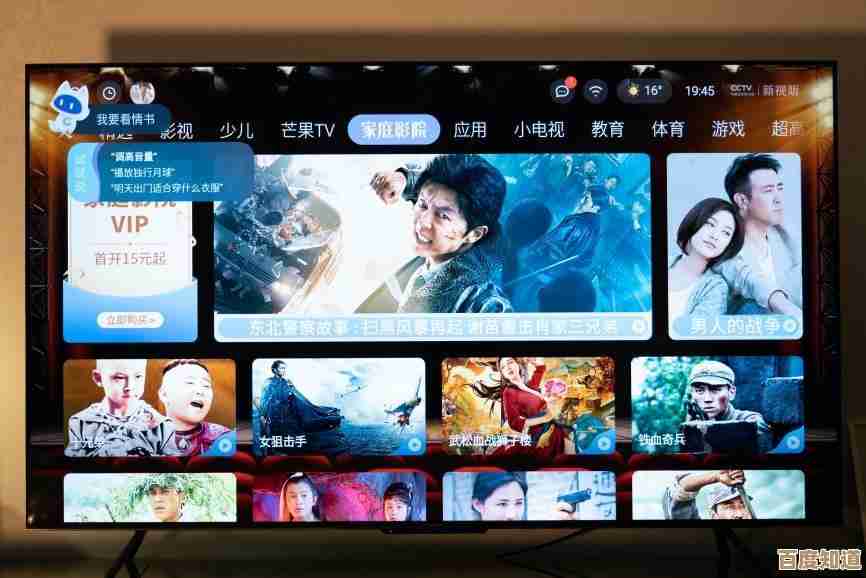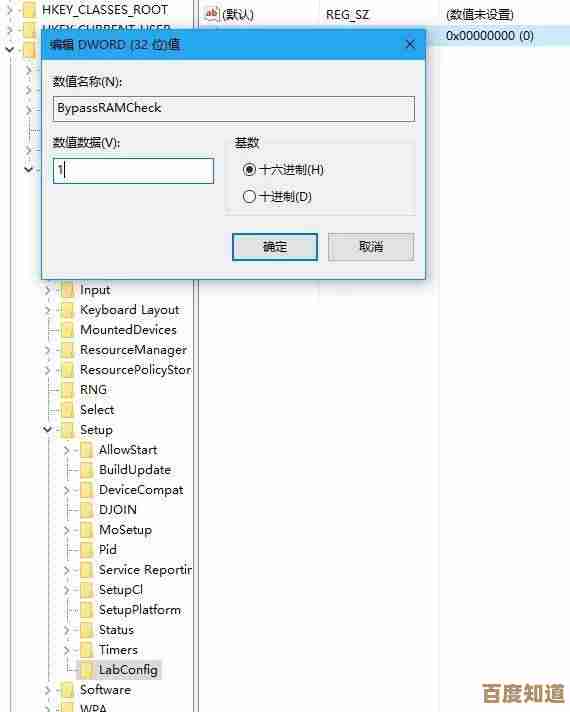轻松掌握家庭网络:一步步教你如何正确安装路由器
- 问答
- 2025-11-03 12:56:20
- 4
(参考来源:综合自网络常见路由器安装指南及品牌官方说明书通用步骤)
你是不是刚办了宽带,看着那个新买的路由器盒子有点不知所措?或者觉得家里的Wi-Fi信号总是不好,想重新设置一下?别担心,安装路由器其实就像搭积木一样简单,只要跟着步骤来,谁都能轻松搞定,下面我就用最直白的话,一步步教你怎么做。
第一步:开箱检查,认识你的“装备”
打开路由器的包装盒,你会看到好几样东西:一个主体(就是路由器本身,可能带着几根天线)、一个电源适配器(就是插头)、还有一根看起来像粗电话线的网线,把这些都拿出来放好,我们来看看路由器后面那些密密麻麻的插孔,你只需要认识三种就行:
- 电源口:这个最好认,一般是圆形的,旁边可能画着一个小电源的符号,这是插电源线的地方。
- WAN口:这个口非常重要!它通常只有一个,颜色可能和其他的不一样(比如是蓝色或黄色),而且旁边常常写着“WAN”或者“Internet”,这个口是专门用来连接外部网络的,可以把它想象成是“总水管”的入口。
- LAN口:这种口通常有好几个,一般是黄色或黑色,旁边写着“LAN”或者有电脑小图标,这些口是给你家里的电脑、电视等有线设备用的,相当于从“总水管”接出来的“水龙头”。
认清了这几个口,你就成功了一半。
第二步:动手连接,插线是关键
我们开始把线都连起来,请按照下面的顺序操作,这样最不容易出错:
- 连接电源:先把电源适配器插到路由器的电源口上,另一头插到家里的插座,这时候,你会看到路由器上的指示灯开始闪烁,有的常亮,这是在启动,属于正常现象。
- 连接“总水管”:拿起那根从墙上信息盒里接出来的网线(就是宽带师傅给你装好的那根),或者直接从光猫(那个可能叫“调制解调器”的小盒子)上接出来的网线,把它插到路由器那个独一无二的WAN口里,一定要插紧,听到“咔哒”一声最好。
- 连接电脑(可选):如果你想用台式电脑有线连接,或者当前手机连不上Wi-Fi,可以用盒子里自带的那根网线,一头插在路由器的任意一个LAN口上,另一头插在电脑的网线接口上。
这样,物理连接就全部完成了!是不是很简单?
第三步:进入“后台”,设置网络
这是最关键的一步,我们需要告诉路由器你的网络信息,这个过程通常叫做“设置向导”。
- 找到管理地址:翻看路由器的底部或者说明书,你会看到一个IP地址,192.168.1.1”或“tplogin.cn”这样的字样,把它记下来。
- 登录后台:用你的手机或已经连上网线的电脑,打开一个浏览器(比如Chrome、Safari、QQ浏览器等),在顶部的地址栏里输入刚才记下的那个地址(注意:是地址栏,不是搜索框!),然后按回车。
- 输入用户名和密码:这时会弹出一个登录页面,如果是新路由器,可能需要你创建一个管理员密码,如果是旧路由器,可能需要输入默认的用户名和密码(通常在路由器底部的标签上写着,比如admin/admin),设置或输入后,就进入了路由器的管理界面。
- 跟着向导走:进入后,一般会有一个非常友好的“设置向导”或“快速设置”选项,点进去,它会一步步引导你。
- 上网方式:大多数情况下,选择“自动获取IP地址”(或者叫“DHCP”)就可以了,现在的宽带基本都是这种模式,如果不行,可以尝试“宽带拨号”(PPPoE),这时你需要输入宽带运营商(比如移动、电信、联通)给你的宽带账号和密码,这个密码如果你不记得,可以打电话问客服。
- 设置Wi-Fi:接下来就是设置你的无线网络了,这是最有趣的部分!
- Wi-Fi名称(SSID):给你家的网络起一个独一无二的名字,我家Wi-Fi”或者“404NotFound”,方便你一眼认出它。
- Wi-Fi密码:设置一个足够复杂的密码,建议包含字母、数字和符号,防止别人“蹭网”,这个密码一定要记牢,以后新设备连接都需要它。
- 其他设置通常保持默认就行,直接点击“完成”或“保存”。
第四步:最后检查,享受高速冲浪
设置完成后,路由器可能会重启,稍等一两分钟,等你手机或电脑的Wi-Fi列表里出现了你刚刚设置的新Wi-Fi名称,点选它,输入密码,点击连接,成功后,打开一个网页或者视频试试,如果能顺利打开,恭喜你!大功告成!
如果某个步骤遇到问题,别慌,先检查所有线缆是否插紧,然后重启一下路由器(拔掉电源再插上),很多时候小问题重启就能解决,如果还是不行,再看看路由器底部的标签,确认管理地址和默认密码没有输错。
亲手设置好路由器不仅省去了请人的麻烦,更重要的是,你对家里的网络有了更多的了解和控制权,以后想改个Wi-Fi密码,或者看看有哪些设备连着网,你都可以自己轻松搞定啦!
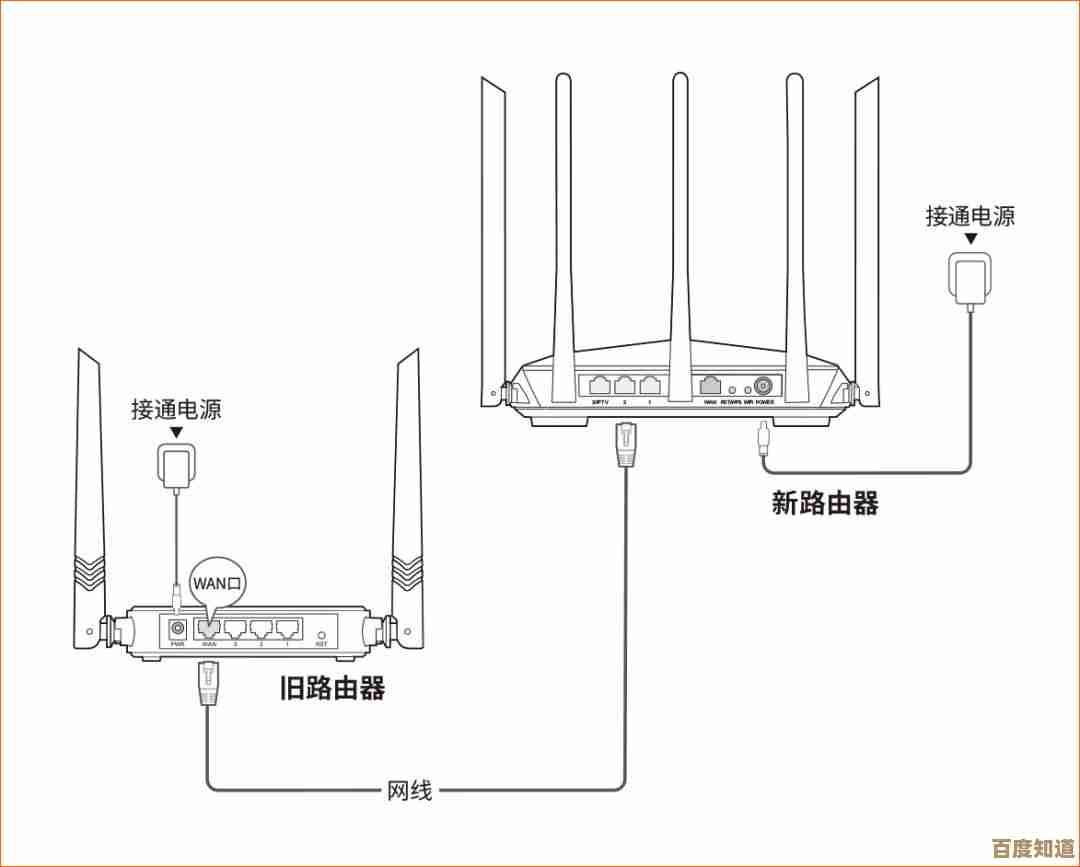
本文由钊智敏于2025-11-03发表在笙亿网络策划,如有疑问,请联系我们。
本文链接:http://waw.haoid.cn/wenda/55343.html